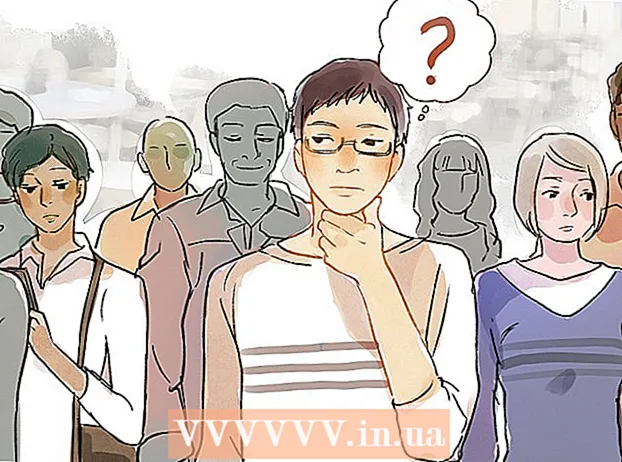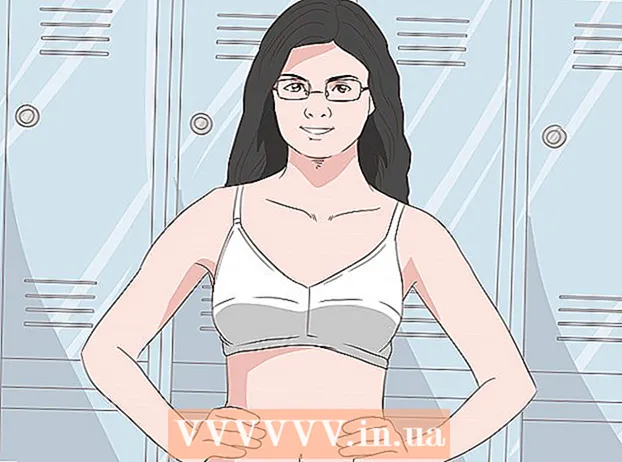Автор:
Laura McKinney
Жасалған Күн:
5 Сәуір 2021
Жаңарту Күні:
1 Шілде 2024

Мазмұны
Егер сіз IP-мекен-жайға бағытталған басқа қолданушылардың шабуылынан сақтанғыңыз келсе немесе Интернетте жаңа сәйкестендіруді қаласаңыз, онда сіздің IP-мекен-жайыңызды өзгерту өте пайдалы болуы мүмкін. Mac жүйесіндегі IP-мекен-жайды кез келген уақытта «Жүйе параметрлері» мәзірі арқылы өзгертуге болады.
Қадамдар
3-тен 1-әдіс: IP мекенжайын өзгерту
экранның жоғарғы сол жақ бұрышында. Ашылмалы мәзір пайда болады.
экранның жоғарғы сол жақ бұрышында. Ашылмалы мәзір пайда болады.
- Прокси-сервер Интернетке қосылу қажет тағы бір уақытша желі болғандықтан, егер сіз қазіргі желі жұмыс істемесе, осы әдісті қолдануға болады.

Басыңыз Жүйе параметрлері. Бұл опция «Осы Mac туралы» айдарының астында орналасқан.
Басыңыз Желі. Бұл опция үшінші қатарда «iCloud» оң жағында орналасқан.

Сол жақ жолақта қолданып жатқан желіні басыңыз. Мысалы, егер сіз Wi-Fi байланысын қолдансаңыз, «Wi-Fi» түймесін басыңыз.
Басыңыз Озат. Бұл опция терезенің төменгі оң жақ бұрышында орналасқан.

«Прокси» қойындысын нұқыңыз. Бұл опция терезенің жоғарғы жағында, қойындылармен бір қатарда орналасқан DNS, ЖЕҢІС, 802.1X, TCP / IP және Жабдық.
«Тақырыпты конфигурациялау үшін хаттаманы таңдаңыз”(Конфигурациялау үшін протоколды таңдаңыз).
- Егер сіз қолданатын хаттамаға сенімді болмасаңыз, «SOCKS Proxy» таңдаңыз. «SOCKS Proxy» хаттамасы прокси арқылы клиент пен сервер арасындағы желілік пакеттерді бағыттау үшін қолданылады. Бұл опция жалпы қауіпсіздікті арттыруда және қосымшалардың клиенттік мекен-жайларын жасыруда өте тиімді.
- Веб-хаттама (HTTP) және қауіпсіз веб-протокол (HTTPS) кеңінен қолданылады, бірақ SOCKS проксиіне қарағанда қауіпсіздігі төмен.
Бос өріске қажетті прокси-сервердің IP-мекен-жайын енгізіңіз.
- Егер сіз SOCKS проксиін қолдансаңыз, 4 немесе 5 санаттағы IP мекенжайын таңдау үшін http://sockslist.net/ сайтындағы SOCKS прокси тізіміне кіруіңіз керек.
Басыңыз ЖАРАЙДЫ МА содан кейін таңдаңыз Өтініш. Содан кейін көрсетілген прокси-серверге қосылу керек. жарнама
3-тен 3-ші әдіс: маршрутизаторды / модемді ажыратыңыз
Маршрутизаторды (маршрутизаторды) немесе модемді (модемді) ажыратыңыз. Кейде маршрутизаторлар мен модемдер 2-ден 1-ді біріктіреді, сондықтан біз тек бір құрылғыны ажыратуымыз керек. Егер роутер мен модем екі бөлек құрылғы болса, IP мекенжайын қалпына келтіру үшін екеуін де ажыратуға болады.
- Бірнеше минутқа дейін бірнеше секунд күтіңіз. Үй желілерінің көпшілігінде динамикалық IP-адрестер қолданылады. Бұл дегеніміз, сіздің желі провайдері маршрутизатор немесе модем желіге қайта қосылған сайын сізге жаңа IP-мекен-жай береді.
Маршрутизаторды қайта қосыңыз. Маршрутизатордың желіге қайта қосылуын күтіңіз.
Жаңа IP мекенжайын тексеріңіз. Сіз оны «Жүйе параметрлері» бөліміндегі «Желі» бөлімінен көре аласыз.
- Егер бұл әлі де жұмыс істемесе, модемді қайта ажыратып, бірнеше сағаттан кейін қайталап көріңіз.
Кеңес
- Егер сіз IP-мекен-жайыңызды бұғаттағыңыз келсе немесе жасырғыңыз келсе, IP-мекен-жайды өзгертудің орнына прокси-серверді қолдануды ойластыруыңыз мүмкін. Ескерту: прокси-серверді пайдалану Интернетке қосылуды баяулатуы мүмкін, бірақ бұл сіздің IP-мекен-жайыңызды өзгертпестен жасырын болып қалады.